윈도우7을 설치한 상태에서 운영체제가 설치된 디스크의 용량이 클 경우 파일을 좀더 효율적으로 관리하기 위해 파티션을 나눠 사용하는 방법이 있는데요.
파티션을 분할해서 사용하면 나중에 윈도우7을 사용하다가 포맷을 하게 될때 운영체제가 설치된 파티션 이외에 다른 드라이브에 파일이 있을 경우 포맷시에도 데이터를 보존할수 있기 때문에 하드디스크를 하나만 사용하는 사용자라면 파티션 나누기 설정을 한 다음 중요한 데이터를 다른 파티션에 저장해서 활용할 수 있습니다.
윈도우XP 시절에는 운영체제가 설치되어 있는 파티션을 나눌때 라이브 업데이트가 되지 않아 포맷시 파티션을 나누고 윈도우를 설치해야 했지만 윈도우7에서는 바로 파티션 나누기 설정을 할 수 있습니다.
윈도우7 파티션 나누기
우선 윈도우7 시작 버튼을 클릭한 다음 나오는 창 아래의 ‘프로그램 및 파일 검색’ 입력창에 ‘디스크’ 를 입력해서 나오는 하드 디스크 파티션 만들기 및 포맷 메뉴를 클릭합니다.
①분할을 원하는 파티션을 마우스 오른쪽 버튼으로 클릭한 다음 ②볼륨 축소 메뉴를 클릭합니다. 앞서 얘기했던 것처럼 윈도우7이 설치되어 있는 C드라이브도 파티션 나누기가 가능합니다.
파티션을 나누기 위해 남은 공간을 계산합니다. 계산이 끝날때 까지 기다려 주세요.
새로운 드라이브로 할당할 파티션의 공간을 사용할 수 있는 축소 공간 크기에서 나타내 줍니다. 원하는 용량만큼 지정한 다음 축소 버튼을 클릭합니다.
선택한 파티션에서 설정한 용량만큼 빈공간으로 파티션이 떨어져 나왔습니다.
빈 공간을 사용할 수 있게 볼륨을 생성해야 합니다. 할당되지 않은 파티션을 마우스 오른쪽 버튼으로 선택한 다음 새 단순 볼륨을 클릭합니다.
단순 볼륨 만들기 마법사가 시작됩니다. 다음 버튼을 클릭하세요.
할당되지 않은 빈 공간에서 새로운 파티션으로 만들 공간을 입력합니다. 만일 여러 파티션을 만들고 싶다면 빈 공간이 남게 용량을 계산해서 입력하면 남은 공간으로 다른 파티션을 만들 수 있습니다.
파티션 용량을 지정했다면 사용할 수 있게 드라이브를 지정합니다.
포맷은 윈도우7에서 권장하는 NTFS 파일 시스템으로 설정한 다음 디스크 이름을 볼륨 레이블 입력칸에 입력합니다.
마지막으로 설정한 내용을 확인한 다음 마침 버튼을 클릭하면 파티션이 생성됩니다.
파티션이 분할되었네요. 이처럼 하드디스크를 하나만 사용할 때 데이터 보존이 불안하다면 파티션 나누기 설정을 통해 C드라이브를 분할한 다음 보관하면 나중에 윈도우 포맷시에도 데이터를 보존할 수 있습니다.
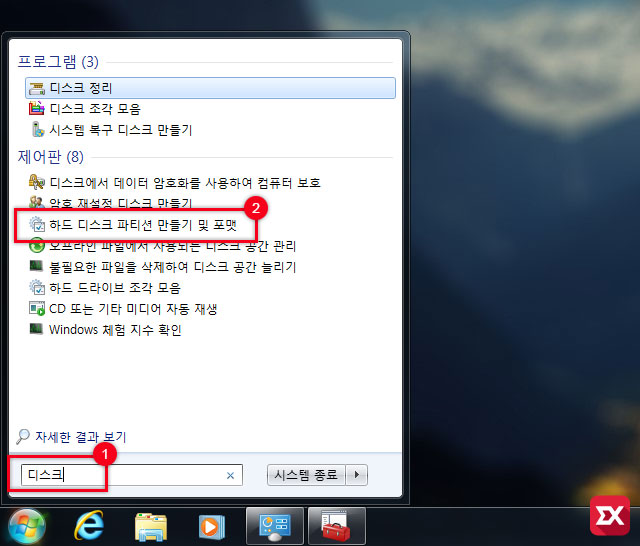
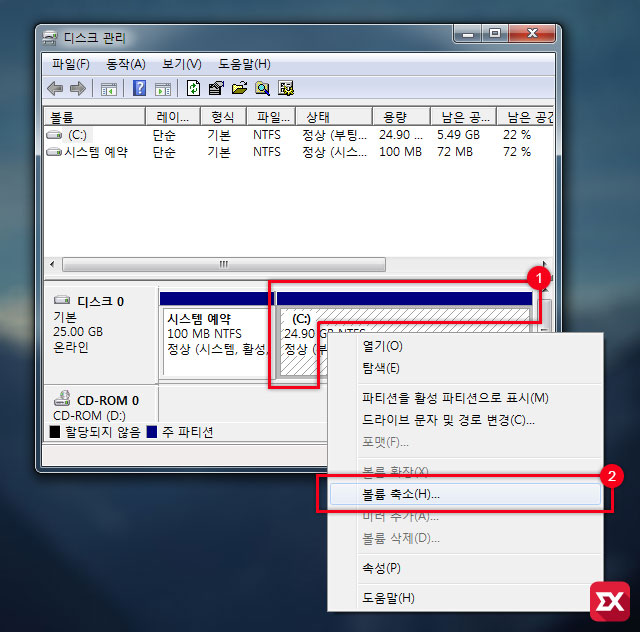
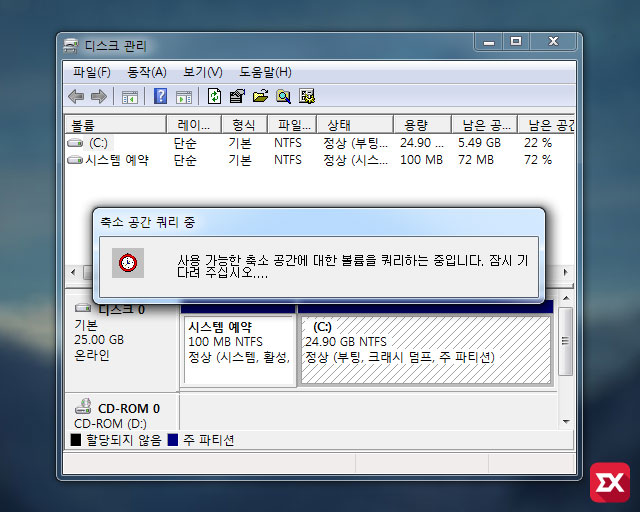
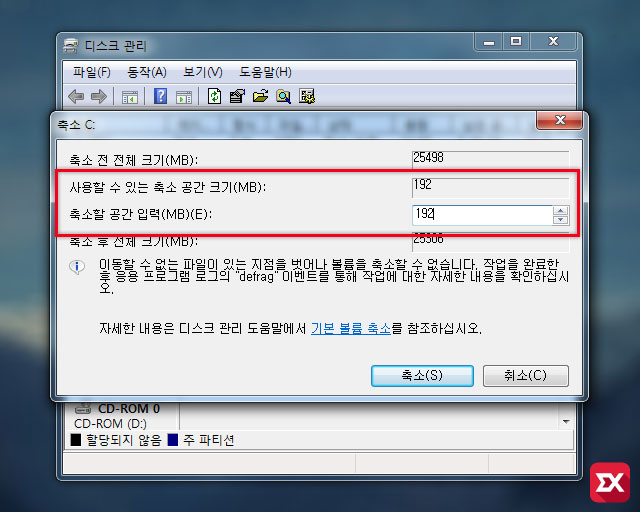
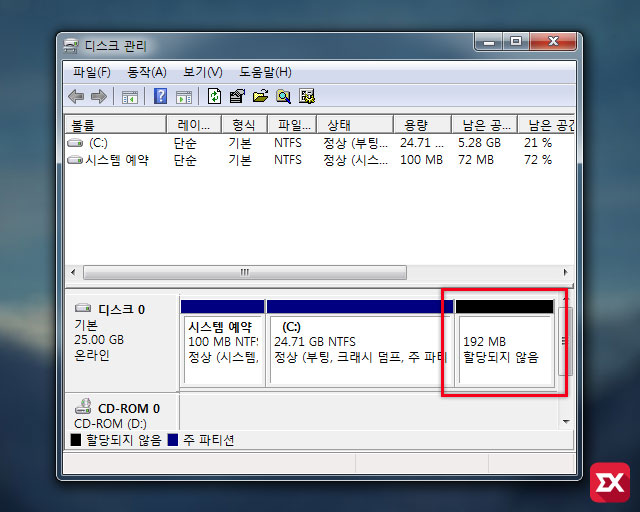
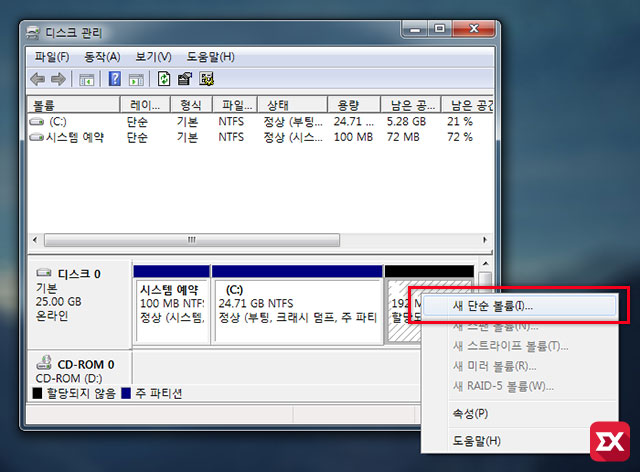
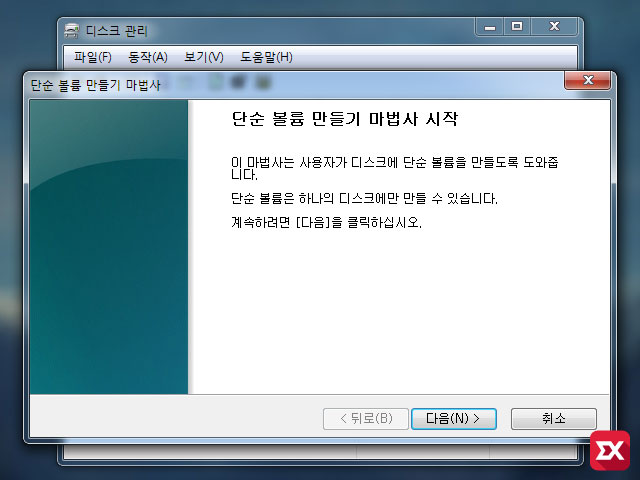
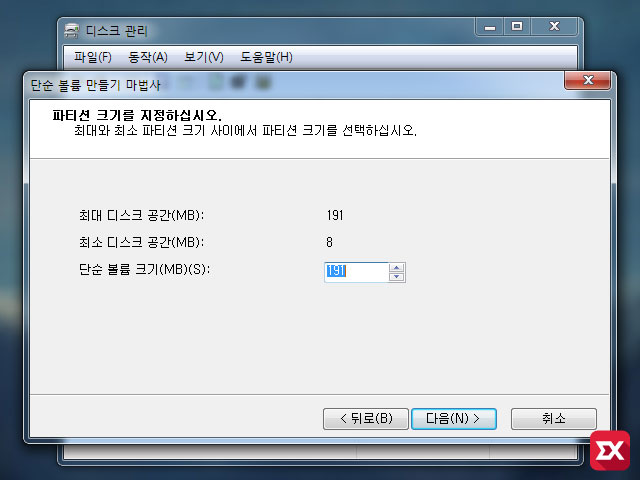
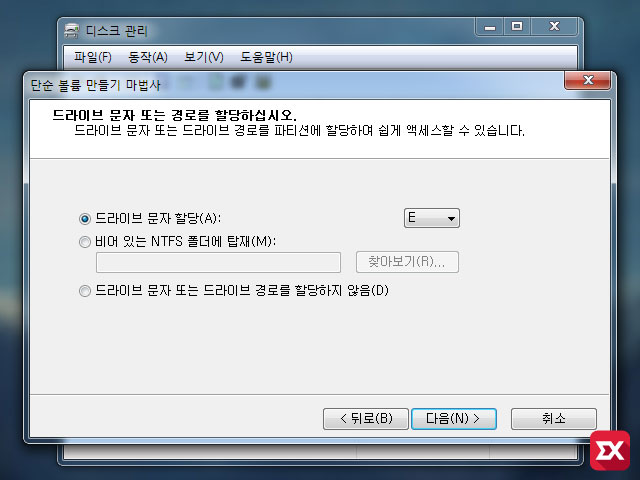
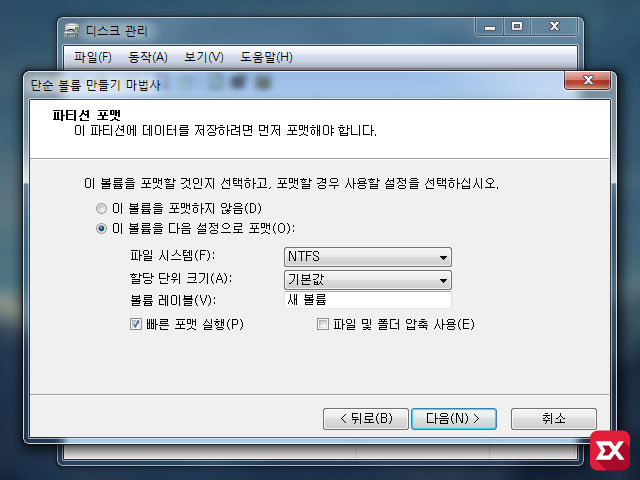
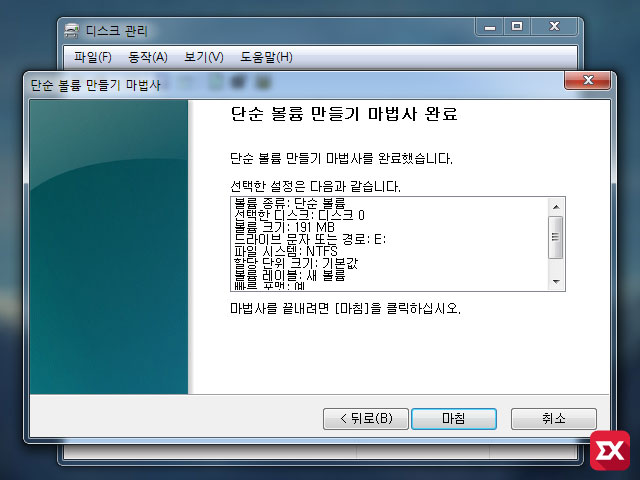
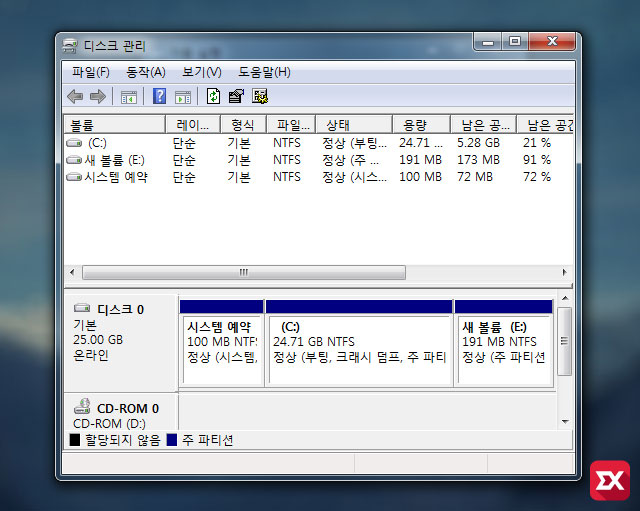




1개 댓글. Leave new
사물인터넷 활용에 많은 도움이 될것 같습니다